PERINTAH PADA SISTEM OPERASI UNIX/LINUX
This blog contains about 'Command on Unix/inux Operating Systems'
HALOOO. Yeah, back to my blog! Disini Aku memberikan contoh dan penggunaan command-command yang ada pada system operasi Linux. Bacanya pelan-pelan yaa, resapii dan pahamii agar bisa membantu pemahaman teman-teman semua. Enjoi!
BAGIAN I
1. Membuat Direktori
ls –lrt : untuk melihat isi direktori
2. Membuka File menggunakan touch dan vi
Misalnya kita menghapus sebuah file “file1” dengan perintah “rm file1”.
4. Menghapus direktori
Menggunakan rm -rf [nama direktori] / rmdir [nama direktori]
5. Memindahkan file/direktori atau me-rename file/direktori
Me-rename file : mv [namafile] [namafile baru]

6. Copy File/direktori.


8. Cara mengetahui posisi kita sekarang (aktif)
9. Perintah melihat isi folder Dengan perintah : ls-lrt/ls
BAGIAN II
Dengan perintah : mkdir (nama direktori)
1. Membuka isi File.
more [nama file] / cat [nama file] kedua perintah di atas fungsinya sama. Pertama-tama buat-lah dua file “data1 dan data2” dengan perintah “vi” dan save.
Setelah membuat dua buah file “data1 dan data2”, bukalah salah satu file tersebut dengan perintah “more data1 / cat data1”.
Kedua perintah diatas dapat di gunakan untuk melihat isi dari file tersebut.
Dengan perintah di atas kita juga dapat menggabungkan dua file “data1 dan data2” menjadi satu file. Hanya dengan menggunakan perintah “cat data1 data2 > data3” atau “more data1 data2 > data3”.
Dan coba lah buka file “data3” dengan perintah “more / cat”.
Isi dari kedua buah file “data1 dan data2” menjadi satu file dengan nama “data3”.
2. grep, sort, uniq, cut, pipeline dan awk
Sedikit penjelas tentang pipeline adalah lambang/operator yang memisakan dua perintah yang berbeda. Contoh : cat data3 | grep “amri” dari perintah di samping cat dan grep adalah dua buah perintah yang berbeda di pisahkan oleh pipeline. Dan dibawah nanti akan lebih banyak lagi fungsi dari pipeline tersebut.
a) grep / egrep
Grep adalah sebuah perintah filter.
Contohnya kita akan kita lakukan pada file “data3”. Dari file “data3” kita hanya membutuhkan informasi dari nama “amri”.
Perintah : cat data3 | grep “amri”
Jadi dari sekian banyak isi dari file “data3” yang di tampilkan hanya “amri”. Untuk multi filtering kita cukup menggunakan perintah egrep contoh : cat data3 | egrep “amri|rio”
b) sort
Sort adalah perintah untuk mengurutkan abjad atau nomor.
Dari file “data3” nama yang terdapat pada file tersebut tidak berurut.
Gunakan perintah cat data3|sort untuk mengurutkannya
Sekarang kita sudah mendapatkan informasi yang berurutan sesuai abjad.
Dan sekarang simpan informasi yang telah berurut tadi ke sebuah file “data4”.
Dengan perintah : cat data3 sort > data4
Sekarang kita sudah memiliki 4 buah file dengan isi yang berbeda.
c) uniq
Uniq juga sebuah filter dari informasi yang duplikat.
Pertama gabungkan dua file “data3” dan “data4”.
Perintah : cat data3 data4 > data5
Pada file “data5” tentu kita memiliki informasi pada file “data3” dan “data4” tetapi dengan informasi yang duplikat dan tidak valid.
Untuk menghilangkan informasi yang duplikat pada file “data5”, kita menggunakan perintah uniq tetapi untuk perintah uniq ini informasi pertama-tama harus di sort dahulu.
Hasil sort tanpa uniq : Perintah : cat data5 | sort
Hasil sort dan uniq : Perintah : cat data5 | sort | uniq
Sekarang kita mendapatkan informasi yang valid dari file “data5” tersebut.
Perintah uniq juga dapat menghitung jumlah informasi yang terdapat pada file “data5” tersebut.
Perintah : cat data5 | sort | uniq –c
Nomor paling depan adalah jumlah informasi yang terdapat pada file “data5”.
Disini terdapat angka “2” karena pada file “data5” terdapat informasi yang duplicat.
Akan saya bikin case yang berbeda pada file “data6”, pada file “data6” akan saya tambahkan beberapa informasi lagi.
Pada file “data6” informasi “cucu” dan “uci” ada terdapat 3 buah informasi.
Kita coba jalankan lagi perintah uniq –c pada file “data6”.
Perintah : cat data6 | sort | uniq –c
Disini terdapat informasi yang duplikatnya melebihi dari dua informasi “cucu” dan “uci” makanya terdapat angka “3” di depan informasi tersebut.
d) cut
Perintah cut adalah perintah yang digunakan untuk mengambil kolom tertentu dari baris-baris masukannya, yang ditentukan pada option –c.
Misalnya kita ambil contoh dari file yang baru lagi “contoh1” (buat lah dengan perintah vi) Isinya : contoh1 : Belajar membaca dan menulis
Pada file “contoh1” akan kita gunakan untuk perintah cut .
Perintah : cat contoh1 | cut –c1-7
Hasil dari perintah di atas kita mendapatkan informasi “Belajar”. Karena informasi “Belajar” redapat pada range -c1-7.
Case selanjutnya : cat contoh1 | cut –c8-10
Informasi yang kita dapatkan adalah “<spasi>me”, spasi terhitung dalam 1 karakter juga, “m” adalah karakter ke-9 dan “e” adalah karakter ke-10.
e) awk
AWK adalah perintah yang sungguh power full (banyak kegunaannya) dari menghitung sampai memanipulasi sebuah infromasi.
Mari kita bahas satu-satu fungsinya.
Pertama, kita menggunakannya untuk mengambil sebuah informasi pada file “data4” yang berisi seperti berikut :
Pada file “data4” juga terdapat informasi nama dan angka dengan pemisah(delimiter) pipeline.
Supaya tidak bingung akan saya berikan header pada informasi dalam file “data4”.

Pada bagian depan pipeline itu terdapat nama dan di belakang pipeline terdapat nilai dari nama tersebut.
Sekarang dari informasi diatas kita mau mengambil infromasi nama saja dengan perintah awk dengan option –F sebagai pemisah(delimiter) pipeline pada informasi.
Perintah : cat data4 | awk –F”|” „{print $1}‟
Hasil dari perintah di atas, kita mendapatkan informasi dari nama. $1 itu berarti field pertama dari delimiter pipeline bagian depan.
Perintah : cat data4 | awk –F”|” „{print $2}‟
Dari hasil perintah diatas kita mendapatkan informasi dari nilai.
$2 itu berarti field kedua dari delimiter pipeline bagian belakang.
Akan saya buat case lain 3 field informasi yang berbeda pada file “contoh2” yang berisikan seperti :
File contoh2 :
Pada file “contoh2” kita mendapatkan informasi tambahan yaitu “status”.
Perintah : cat contoh2 | awk –F”|” „{print $3}‟
Kita mendapatkan infromasi dari field “status”.
Case selanjutnya misalnya kita membutuhkan infromasi nama dan status.
Perintah : cat contoh2 | awk –F”|” „{print $1”|”$3}‟
Dari hasil perintah di atas, kita mendapatkan informasi nama dan status.
Selanjutnya kita akan menggunakan awk untuk menghitung nilai pada file “data6” yang berisi sebagai berikut :
Pada file “data6” sengaja saya duplikat infromasinya karena kita akan menghitung jumlah nilai masing-masing nama tersebut.
Misalnya agung memiliki nilai 7+7 = 14, sekarang kita gunakan perintah awk untuk menghitung nilai dari nama tersebut.
Perintah : cat data6 | awk -F"|" '{arr[$1]+=$2} END {for (i in arr) {print i"|"arr[i]}}' | sort
Dari perintah di atas kita mendapatkan infromasi nilai akhir dari nama tersebut.
BAGIAN III
1. Comm
-Sebelum kita menggunakan perintah ini, alangkah baiknya kita harus meng-sort kedua file yang mau di-commpare
a. comm -1 file1 file2


d. comm -12 file1 file2
e. comm -13 file1 file2
f. comm -23 file1 file2
2. For dan While
Setelah dijalankan,hasilnya seperti ini:
Contoh for dan if digabungkan
Hasilnya:
#Dibawah adalah opsi-opsi pada perintah if dan while, pada contoh diatas saya menggunakan -eq
-eq | equal to |
-ne | not equal to |
-lt | less than |
-le | less than or equal to |
-gt | greater than |
-ge | greater than or equal to |
Hasilnya :
While ini adalah perintah yang dapat menjalankan perintah baris dari input standar. Contohnya:
2. Xargs
b. Xargs eksekusi perintah wc -l.
Sekarang kita gabungkan lagi perintah dasar wc -l dengan xargs untuk menghitung berapa jumlah record yang terdapat pada list file tersebut.
Saya masih menggunakan file yang tadi untuk contoh yang ini, misalnya : Perintah find MS* | grep “con_”
Cara gampangnya dengan menggunakan xargs dengan perintah seperti ini : find MS* | grep "con_" | xargs -I % sh -c '{ echo %"|"`cat % | wc -l` ; }'
Perintah Xargs ini dapat digabungkan dengan perintah apapun,misalnya:





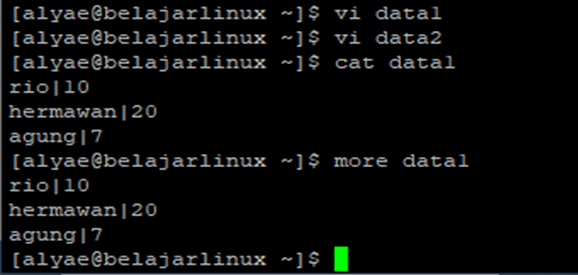
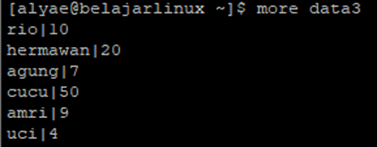










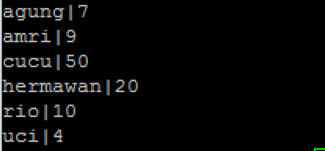





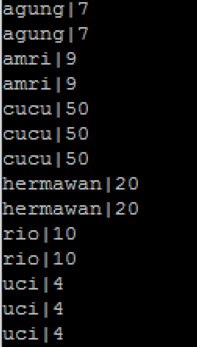














Komentar
Posting Komentar